Багато користувачів камер Olympus стикаються з шумом відео, також відомим як зернистість, особливо в умовах слабкого освітлення. У цій статті розглядаються причини відеошуму в камерах Olympus і надаються практичні методи зменшення зернистості та значного покращення якості відео. Розуміння налаштувань камери та методів постобробки є ключовим для отримання чистіших і професійніших відео. Давайте зануримося в те, як мінімізувати відеошум камери Olympus.
⚙️ Розуміння відеошуму в камерах Olympus
Відеошум проявляється як випадкові варіації інформації про яскравість і колір, створюючи зернистість або плямистість. Це помітніше в темних областях відео. Кілька факторів впливають на шум відео:
- Високі налаштування ISO: збільшення ISO посилює сигнал від датчика, але також посилює шум.
- Невеликий розмір датчика: менші датчики, як-от ті, які є в деяких камерах Olympus, зазвичай створюють більше шуму, ніж більші датчики.
- Умови слабкого освітлення: недостатнє освітлення змушує камеру посилювати сигнал, що призводить до збільшення шуму.
- Довгий час витримки: триваліші витримки можуть викликати шум через накопичення тепла в датчику.
- Електронні перешкоди: зовнішні електронні пристрої іноді можуть заважати датчику камери, спричиняючи шум.
💡 Оптимізація налаштувань камери для зменшення шуму
Найкращий спосіб боротьби з відеошумом – це запобігти його виникненню. Правильне налаштування камери може значно зменшити рівень шуму у ваших відео.
1️⃣ Знизьте налаштування ISO
Налаштування ISO контролює чутливість камери до світла. Нижчі значення ISO (наприклад, ISO 100, ISO 200) створюють менше шуму, ніж вищі значення (наприклад, ISO 3200, ISO 6400). Завжди прагніть до найнижчого можливого ISO, яке дає змогу знімати відео з правильною експозицією.
Під час зйомки в умовах яскравого освітлення використовуйте базове значення ISO вашої камери. Зазвичай це найнижче доступне значення ISO. У міру зменшення освітленості поступово збільшуйте ISO лише за потреби для підтримки належної експозиції.
2️⃣ Оптимізуйте діафрагму та витримку
Діафрагма та витримка працюють разом, щоб контролювати кількість світла, що надходить у камеру. Ширша діафрагма (нижче число діафрагми) пропускає більше світла, що дозволяє використовувати нижчу ISO. Однак широка діафрагма також зменшує глибину різкості.
Швидкість затвора контролює тривалість впливу світла на датчик. Довша витримка пропускає більше світла, але також може призвести до розмиття руху, якщо об’єкт або камера рухається. Спробуйте знайти баланс між діафрагмою, витримкою та ISO, щоб отримати найкращу експозицію з найменшою кількістю шуму.
3️⃣ Використовуйте правильне освітлення
Достатнє освітлення має вирішальне значення для зменшення шуму відео. Якщо можливо, знімайте в добре освітленому середовищі або використовуйте штучне освітлення, щоб доповнити природне світло. Зовнішні світильники, такі як світлодіодні панелі або софтбокси, можуть забезпечити контрольоване та постійне джерело освітлення.
Переконайтеся, що світло рівномірно розподіляється по об’єкту зйомки, щоб уникнути різких тіней і темних областей, які, як правило, демонструють більше шуму. Розгляньте можливість використання відбивачів, щоб відбити світло в затінених областях.
4️⃣ Увімкніть функції шумозаглушення
Багато фотоапаратів Olympus мають вбудовані функції зменшення шуму, які можуть допомогти мінімізувати шум відео. Ці функції зазвичай працюють шляхом згладжування зображення та зменшення зернистості. Однак майте на увазі, що агресивне шумозаглушення також може пом’якшити зображення та зменшити деталізацію.
Експериментуйте з різними налаштуваннями зменшення шуму, щоб знайти оптимальний баланс між зменшенням шуму та різкістю зображення. Почніть з найнижчого значення і поступово збільшуйте його, поки не досягнете бажаного результату. Подробиці щодо цих налаштувань див. у посібнику до камери.
5️⃣ Знімайте з нижчим рідним ISO
Деякі фотоапарати Olympus мають параметр «Low ISO», який розширює діапазон ISO нижче базового ISO. Хоча це може бути корисним за дуже яскравих умов, важливо розуміти, що ці розширені налаштування ISO часто мають зменшений динамічний діапазон. Вони також можуть вводити інші артефакти. Дотримуйтеся базового ISO, коли це можливо.
💻 Методи постобробки для зменшення шуму
Навіть за оптимізованих налаштувань камери деякі шуми відео все ще можуть бути присутніми. Програмне забезпечення для постобробки пропонує потужні інструменти для подальшого зменшення шуму та покращення якості відео.
1️⃣ Програмне забезпечення для зменшення шуму
Кілька програм спеціалізуються на зменшенні шуму. Серед популярних варіантів:
- Neat Video: спеціальний плагін для зменшення шуму для різноманітного програмного забезпечення для редагування відео.
- Red Giant Magic Bullet Denoiser III: ще один потужний плагін для зменшення шуму.
- Adobe Premiere Pro: пропонує вбудовані ефекти зменшення шуму.
- DaVinci Resolve: містить розширені інструменти зменшення шуму.
Ці інструменти зазвичай аналізують відео та визначають шаблони шуму. Потім вони застосовують алгоритми, щоб згладити шум, зберігаючи деталі. Експериментуйте з різними налаштуваннями, щоб знайти оптимальний баланс між зменшенням шуму та різкістю.
2️⃣ Нанесення шарів і змішування
Деякі просунуті методи передбачають накладання кількох копій відео та змішування їх разом. Це може допомогти зменшити шум шляхом усереднення випадкових варіацій. Однак ця техніка вимагає ретельного виконання, щоб уникнути введення інших артефактів.
Одним із підходів є створення двох копій відео. Застосуйте легке розмиття до однієї копії, а потім змішайте її з оригіналом. Відрегулюйте непрозорість розмитого шару, щоб контролювати ступінь зменшення шуму.
3️⃣ Колірна корекція та градація
Корекція кольору та градація також можуть опосередковано допомогти зменшити сприйнятий шум. Ретельно регулюючи кольори та контраст, ви можете мінімізувати видимість шуму в певних областях відео. Наприклад, зменшення контрастності в темніших областях може зробити шум менш помітним.
Використовуйте інструменти градації кольорів, щоб створити послідовний і приємний вигляд. Добре оцінене відео може відвернути увагу глядача від дрібних недоліків, зокрема шумів.
4️⃣ Заточка
Після застосування шумозаглушення відео може виглядати трохи м’яким. Збільшення різкості може допомогти відновити деякі втрачені деталі. Однак будьте обережні, щоб не збільшити різкість, оскільки це може посилити залишковий шум. Використовуйте різкість економно та зосередьтеся на областях, де деталі найважливіші.
✨ Додаткові поради щодо мінімізації шуму відео
Окрім налаштувань камери та постобробки, є кілька інших кроків, які можна зробити, щоб зменшити шум відео.
- Використовуйте чистий вихід HDMI: під час запису назовні переконайтеся, що ваша камера забезпечує чистий вихід HDMI без накладень або меню.
- Температура монітора: перегрів може збільшити шум. За потреби дайте камері охолонути між кадрами.
- Оновіть мікропрограму: постійно оновлюйте мікропрограму камери, щоб мати найновіші алгоритми зменшення шуму та виправлення помилок.
- Використовуйте зовнішні рекордери: іноді зовнішні рекордери можуть запропонувати кращу якість запису та нижчий рівень шуму, ніж внутрішній запис.
- Знімайте у форматі RAW (якщо доступно): зйомка у форматі RAW дає вам більше можливостей у постобробці, дозволяючи точніше налаштувати шумозаглушення без шкоди для деталей.
❓ Часті запитання
🎬 Висновок
Зменшення відеошуму на камері Olympus вимагає поєднання ретельного налаштування камери та ефективних методів постобробки. Розуміючи причини шуму та впроваджуючи стратегії, викладені в цій статті, ви можете значно покращити якість своїх відео та досягти результатів професійного вигляду. Експериментуйте з різними налаштуваннями та техніками, щоб знайти те, що найкраще підходить для конкретної камери та умов зйомки. Головне — мінімізувати шум у джерелі, а потім удосконалити відео під час пост-продакшну для оптимальної чіткості. Потренувавшись, ви зможете знімати приголомшливі відео без шумів за допомогою камери Olympus.